ในการทำงานและชีวิตประจำวันของเรา เพื่อที่จะดาวน์โหลดไฟล์และโอนไฟล์ได้เร็วขึ้น โดยทั่วไปแล้วบางคนจะโอนเป็นไฟล์ zip ไฟล์ Zip สามารถมีไฟล์เดียวหรือหลายไฟล์ที่มีขนาดต่างกัน วิธีเดียวที่จะคลายซิปและแตกเนื้อหาของไฟล์เก็บถาวรคือการใช้ซอฟต์แวร์เปิดเครื่องรูด
หากคุณใช้ระบบปฏิบัติการ Mac คุณอาจมีซอฟต์แวร์เปิดเครื่องรูดอยู่แล้ว แต่ถ้าคุณต้องการเปิดหรือแตกไฟล์ด้วยโปรแกรมอื่น คุณยังสามารถดาวน์โหลดโปรแกรมของบริษัทอื่นได้ ตอนนี้ เราจะให้ซอฟต์แวร์บางอย่างแก่คุณ ซึ่งสามารถช่วยคุณเปิดเครื่องรูดไฟล์บน Mac ได้อย่างคล่องแคล่ว
สารบัญ
ส่วนที่ 1 - ใช้โปรแกรม Mac ในตัว: Finder
ส่วนที่ 2 - ใช้ซอฟต์แวร์ของบุคคลที่สาม 1. Unarchiver 2. WinZip 3. iZip
ส่วนที่ 1 - ใช้โปรแกรม Mac ในตัว: Finder
แอปพลิเคชั่น Finder ใน Mac นั้นคล้ายกับตัวจัดการไฟล์ที่ให้คุณบีบอัดและขยายขนาดไฟล์ด้วยวิธีง่ายๆ การซิปและการขยายไฟล์เป็นคุณสมบัติที่มาพร้อมเครื่องบน Mac ของคุณ ใน Windows คุณมักจะต้องใช้แอปพลิเคชันของบริษัทอื่นเพื่อดำเนินการดังกล่าว แต่ Mac ทุกเครื่องมีคุณสมบัตินี้ในตัว ทำให้เป็นกระบวนการที่ง่ายมาก แต่โดยค่าเริ่มต้น Finder จะรองรับเฉพาะไฟล์บีบอัดในรูปแบบ ZIP และแตกไฟล์เป็น zip, tar.gz, BZ2 และรูปแบบอื่นๆ
ขั้นตอนที่ 1 ไปที่มุมล่างซ้ายของหน้าจอและเปิด Finder

ขั้นตอนที่ 2 จากนั้นค้นหาไฟล์ zip ที่คุณต้องการเปิดเครื่องรูดบน Mac ไปที่ไฟล์เก็บถาวรในแอพ Finder และดับเบิลคลิกที่ไฟล์ Zip หลังจากผ่านไปหลายวินาที ไฟล์หรือโฟลเดอร์จะคลายการบีบอัดในโฟลเดอร์เดียวกัน
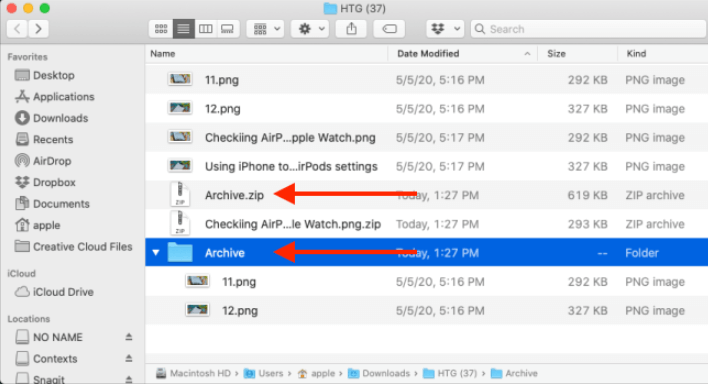
เคล็ดลับ
“หากไฟล์ Zip มีไฟล์เพียงไฟล์เดียว เมื่อคุณคลายซิป คุณจะเห็นว่าไฟล์นั้นถูกกู้คืนเป็นสถานะเดิมโดยใช้ชื่อเดียวกัน หากคุณต้องการคลายซิปไฟล์ที่มีหลายไฟล์ ไฟล์นั้นจะปรากฏเป็นโฟลเดอร์ ที่มีชื่อเดียวกับเอกสารสำคัญ"
หลังจากอ่านวิธีการข้างต้นแล้ว ฉันเชื่อว่าทุกคนรู้วิธีคลายซิปไฟล์บน Mac ด้วย Finder ในชีวิตประจำวัน เราจำเป็นต้อง zip ไฟล์ด้วย ดังนั้นวิธีการ zip ไฟล์บน Mac และวิธีสร้างไฟล์ zip บน Mac โดยไม่ต้องติดตั้งซอฟต์แวร์ของบริษัทอื่น การซิปไฟล์บน Mac นั้นง่ายพอๆ กับการแตกไฟล์
ขั้นตอนที่ 1. เปิดแอปพลิเคชั่น "Finder" บนคอมพิวเตอร์ Mac ของคุณ
ขั้นตอนที่ 2 เลือกไฟล์หรือโฟลเดอร์ที่คุณต้องการซิป หากคุณกำลังเลือกไฟล์หลายไฟล์ ให้กดปุ่ม "Command" ค้างไว้ขณะเลือกไฟล์ เมื่อคุณทำการเลือกแล้ว ให้คลิกขวาที่ไฟล์ที่เลือก แล้วเลือกตัวเลือก "บีบอัด"
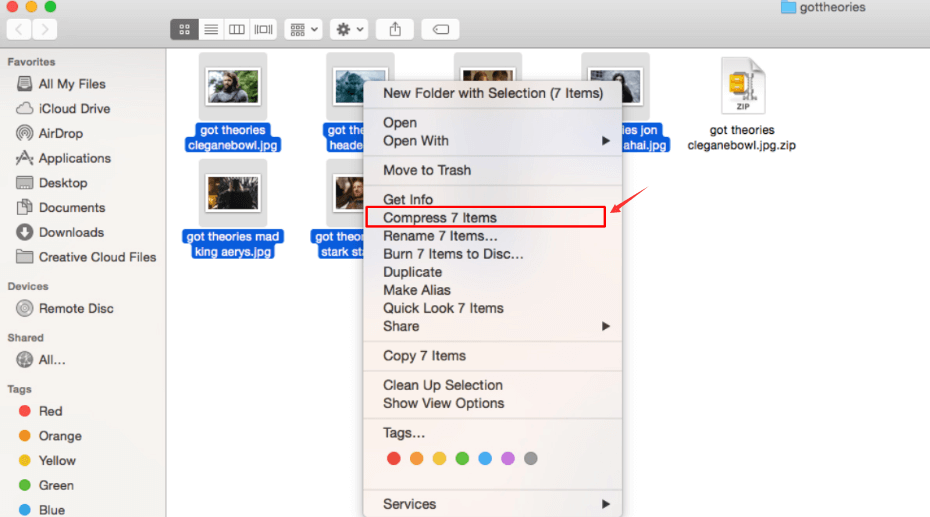
ขั้นตอนที่ 3 เมื่อกระบวนการบีบอัดเสร็จสิ้น คุณจะเห็นไฟล์บีบอัดใหม่ที่มีนามสกุล ".zip" ในโฟลเดอร์เดียวกัน
ส่วนที่ 2 - ใช้ซอฟต์แวร์ของบุคคลที่สาม
ด้วยโปรแกรมในตัวบน Mac คุณสามารถเปิดเครื่องรูดและซิปไฟล์บางประเภทเช่นรูปแบบ zip หากคุณได้รับไฟล์ RAR คุณจะแตกไฟล์ได้อย่างไร? ต่อไปนี้คือโปรแกรมของบริษัทอื่นที่สามารถช่วยคุณเปิดเครื่องรูดไฟล์ทุกประเภท
1. Unarchiver
Unarchiver เป็นแอปสำหรับเปิดไฟล์ zip บน Mac มันมีประสิทธิภาพมากกว่ายูทิลิตี้ macOS ดั้งเดิมและรองรับรูปแบบไฟล์เก็บถาวรที่มากขึ้นอย่างไม่สิ้นสุด ติดตั้งและตั้งค่าเป็นแอปเริ่มต้นสำหรับไฟล์เก็บถาวรทั้งหมดด้วยการคลิกเพียงไม่กี่ครั้ง
ขั้นตอนที่ 1. เปิดโปรแกรม Unarchiver หากคุณไม่มีซอฟต์แวร์นี้ คุณสามารถดาวน์โหลดได้จาก App Store ของ Mac
ขั้นตอนที่ 2 จากนั้นจะแสดงหน้าต่างป๊อปอัป คุณสามารถเลือกประเภทของไฟล์ที่คุณต้องการให้ Unarchiver เปิดเครื่องรูดให้คุณได้ เลือกประเภทที่พบบ่อยที่สุดแล้ว
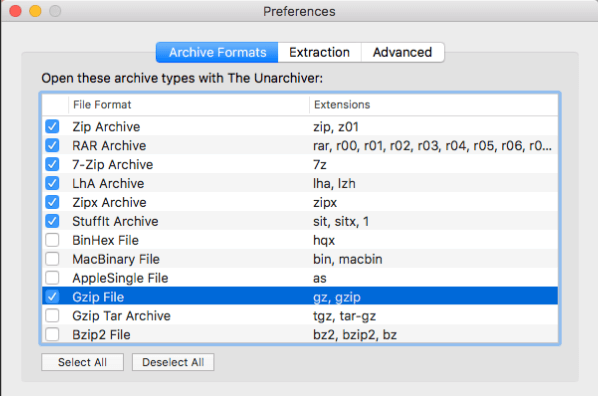
ขั้นตอนที่ 3 คลิกขวาที่ไฟล์ zip เลือก "open with" และเลือก "The Unarchiver" จากนั้นคุณสามารถสร้างโฟลเดอร์ใหม่เพื่อวางไฟล์ได้
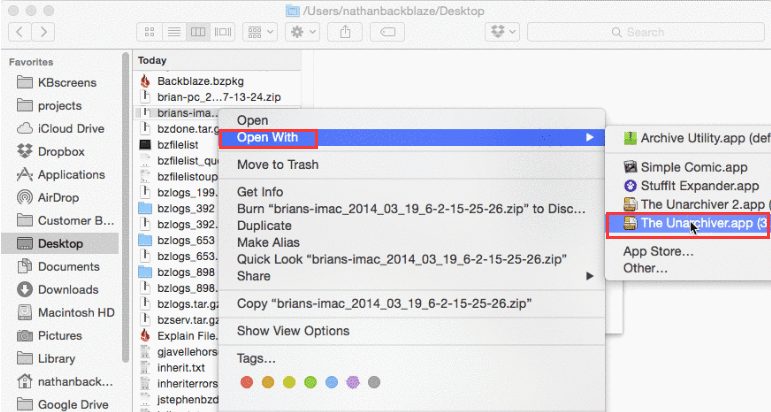
2. WinZip
WinZip เป็นตัวจัดการไฟล์ ด้วย WinZip คุณสามารถซิป ป้องกัน จัดการ และแชร์ไฟล์ทั้งหมดของคุณอย่างรวดเร็วและง่ายดาย เมื่อคุณทำงานกับไฟล์ขนาดใหญ่ - zip, unzip, ป้องกัน, แชร์ และอื่นๆ บน Mac WinZip เป็นตัวเลือกที่ดีที่สุดสำหรับคุณ ไม่เพียงแต่สามารถปกป้องไฟล์ด้วยการเข้ารหัส AES ระดับธนาคารเท่านั้น แต่ยังสามารถแชร์โดยตรงกับ iCloud Drive, Dropbox, Google Drive และ ZipShare
ขั้นตอนที่ 1 เปิด WinZip หากคุณไม่มีโปรแกรมนี้ คุณสามารถดาวน์โหลดได้จากลิงค์ด้านบน
ขั้นตอนที่ 2 คลิก "ไฟล์" > "เปิดไฟล์ Zip"
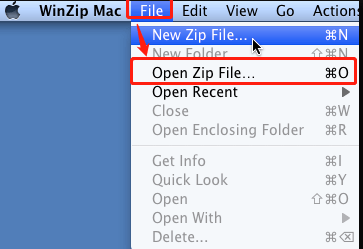
ขั้นตอนที่ 3 จากเมนูแบบเลื่อนลง ให้เลือกเปิดเครื่องรูดไฟล์ของคุณไปยัง Mac, iCloud Drive, Dropbox หรือ Google Drive
ขั้นตอนที่ 4 จากนั้นหน้าต่าง "Finder style" จะเปิดขึ้น คุณสามารถเรียกดูโฟลเดอร์ที่คุณต้องการบันทึกไฟล์
ขั้นตอนที่ 5. เลือกคลายซิปไฟล์ Zip ทั้งหมดหรือ "รายการที่เลือก" คุณยังสามารถเลือกที่จะแสดงรายการที่ไม่บีบอัดใน Finder ได้อีกด้วย อีกทางเลือกหนึ่งคือการคลิกปุ่ม "โฟลเดอร์ใหม่" เพื่อสร้างโฟลเดอร์ใหม่
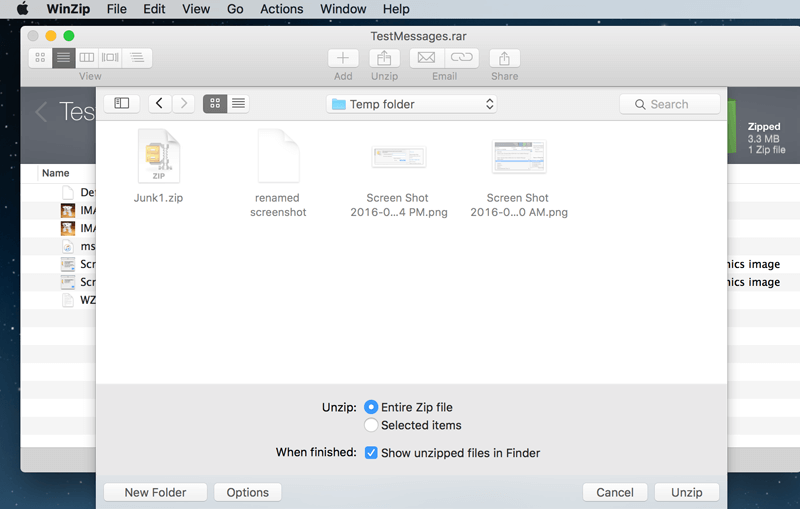
3. iZip
iZip เป็นวิธีที่ง่ายที่สุดในการจัดการ ZIP, ZIPX, RAR, TAR, 7ZIP และไฟล์บีบอัดอื่นๆ บน Mac ของคุณ ฟังก์ชันทั้งหมดใน iZip นั้นฟรีโดยสมบูรณ์ ดังนั้นคุณจึงสามารถซิปและเปิดเครื่องรูดไฟล์ของคุณได้โดยไม่มีข้อจำกัด
ขั้นตอนที่ 1 หาก iZip เป็นโปรแกรมเริ่มต้นสำหรับการเปิดไฟล์ .zip ให้ดับเบิลคลิกที่ไฟล์ .zip ใน Finder หาก iZip ไม่ใช่โปรแกรมเริ่มต้นสำหรับการเปิดไฟล์ .zip ให้คลิกขวาที่ไฟล์ จากนั้นเลือก "เปิดด้วย" > "iZip"
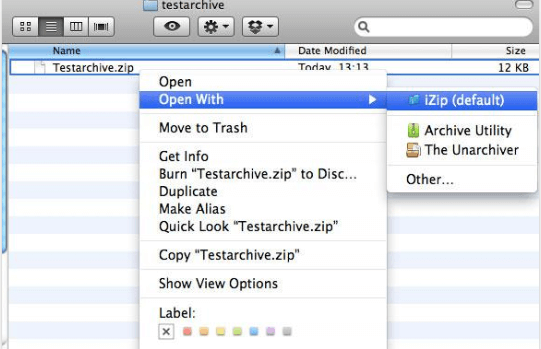
ขั้นตอนที่ 2 จากนั้น iZip จะเปิดไฟล์เก็บถาวรและแสดงเนื้อหาในหน้าต่าง Finder
คำถามที่พบบ่อย
จะสร้างไฟล์ zip บน Mac ได้อย่างไร?
คุณสามารถใช้วิธีที่เราให้ไว้ด้านบนเพื่อสร้างไฟล์ zip บน Mac ด้วย Finder รองรับการใช้โปรแกรมของบริษัทอื่นด้วย อ่านบทความ " การสร้างไฟล์เก็บถาวรบน Mac ด้วย iZip " เพื่อทราบข้อมูลเพิ่มเติมเกี่ยวกับวิธีสร้างไฟล์ zip ด้วยซอฟต์แวร์ iZip
บทสรุป
เราได้ระบุวิธีการเปิดเครื่องรูดไฟล์บน Mac คุณสามารถใช้ Finder เพื่อคลายซิปโดยไม่ต้องติดตั้งซอฟต์แวร์ใดๆ รองรับการใช้โปรแกรมของบริษัทอื่นเช่น Winzip หากคุณมีวิธีการของคุณเองที่ต้องการแบ่งปัน คุณสามารถแสดงความคิดเห็นด้านล่าง
บทความนี้เป็นประโยชน์หรือไม่? ขอบคุณสำหรับความคิดเห็นของคุณ!
ใช่ หรือ ไม่























